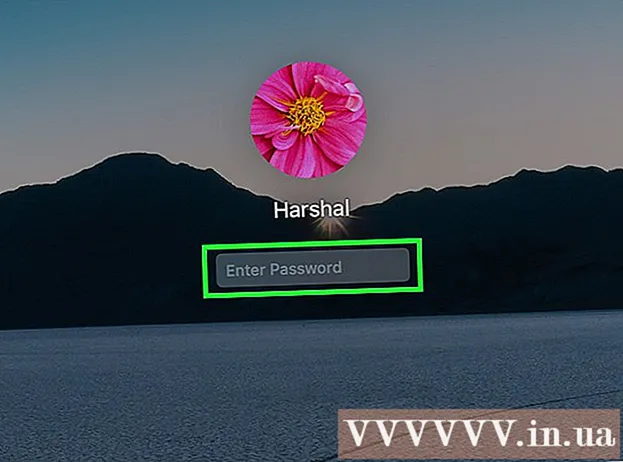Հեղինակ:
Florence Bailey
Ստեղծման Ամսաթիվը:
27 Մարտ 2021
Թարմացման Ամսաթիվը:
25 Հունիս 2024

Բովանդակություն
- Քայլեր
- Մեթոդ 1 5 -ից ՝ iOS սարքի վրա
- Մեթոդ 2 5 -ից. Windows համակարգչի վրա
- Մեթոդ 3 5 -ից ՝ Mac OS X համակարգչում
- Մեթոդ 4 -ից 5 -ը ՝ վեբ դիտարկիչում
- Մեթոդ 5 -ից 5 -ը. Խնդիրների վերացում
Եթե մուտք գործեք iCloud ձեր Apple ID- ով, կարող եք ներբեռնել և պահուստավորել ձեր լուսանկարները, տեսանյութերը, փաստաթղթերը և այլ կարևոր տեղեկություններ, որպեսզի կարողանաք դրան մուտք գործել ցանկացած սարքից: Կարող եք մուտք գործել iCloud ձեր iOS սարքից, համակարգչից կամ iCloud.com- ից:
Քայլեր
Մեթոդ 1 5 -ից ՝ iOS սարքի վրա
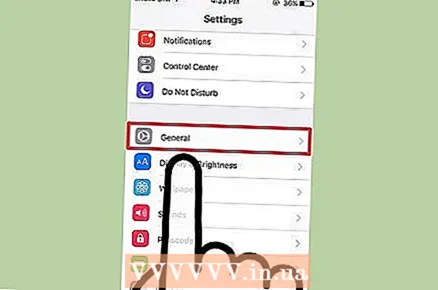 1 Բացեք «Կարգավորումներ» ծրագիրը և կտտացրեք «Ընդհանուր»:
1 Բացեք «Կարգավորումներ» ծրագիրը և կտտացրեք «Ընդհանուր»: 2 Կտտացրեք Softwareրագրաշարի թարմացում> Ներբեռնեք և տեղադրեք: Բոլոր առկա թարմացումները կներբեռնվեն և կտեղադրվեն ձեր սարքում: Սա մուտք կգործի iCloud և մուտք կունենա նոր գործառույթներ:
2 Կտտացրեք Softwareրագրաշարի թարմացում> Ներբեռնեք և տեղադրեք: Բոլոր առկա թարմացումները կներբեռնվեն և կտեղադրվեն ձեր սարքում: Սա մուտք կգործի iCloud և մուտք կունենա նոր գործառույթներ: 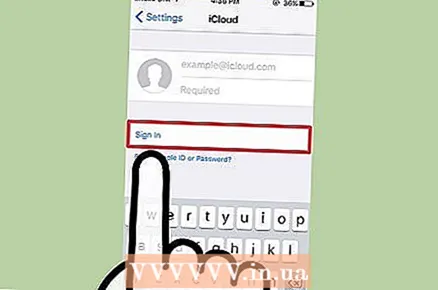 3 Հետևեք էկրանին տրված հրահանգներին ՝ iCloud մուտք գործելու և կարգավորելու համար: Սա թույլ է տալիս մուտք գործել iCloud նոր սարքով կամ թարմացված օպերացիոն համակարգ ունեցող սարքով:
3 Հետևեք էկրանին տրված հրահանգներին ՝ iCloud մուտք գործելու և կարգավորելու համար: Սա թույլ է տալիս մուտք գործել iCloud նոր սարքով կամ թարմացված օպերացիոն համակարգ ունեցող սարքով: - Բացեք «Կարգավորումներ» ծրագիրը, ընտրեք iCloud- ը, մուտքագրեք ձեր Apple ID- ն, եթե դա դեռ չեք արել: Սա մուտք կգործի iCloud:
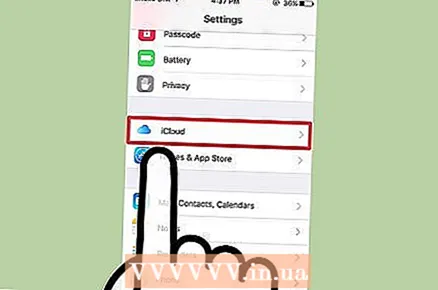
- Բացեք «Կարգավորումներ» ծրագիրը, ընտրեք iCloud- ը, մուտքագրեք ձեր Apple ID- ն, եթե դա դեռ չեք արել: Սա մուտք կգործի iCloud:
Մեթոդ 2 5 -ից. Windows համակարգչի վրա
 1 Գնացեք iCloud for Windows ներբեռնման էջ (https://support.apple.com/ru-ru/HT204283). Այս ծրագիրը համատեղելի է միայն Windows 7 -ի և Windows 8 -ի հետ:
1 Գնացեք iCloud for Windows ներբեռնման էջ (https://support.apple.com/ru-ru/HT204283). Այս ծրագիրը համատեղելի է միայն Windows 7 -ի և Windows 8 -ի հետ: - Եթե ձեր համակարգիչը աշխատում է Windows- ի այլ տարբերակով, օգտագործեք iCloud- ի մուտքի այլ եղանակ, որը նկարագրված է այս հոդվածում:
 2 Կտտացրեք Ներբեռնեք և ներբեռնեք iCloud.exe ֆայլը ձեր աշխատասեղանին:
2 Կտտացրեք Ներբեռնեք և ներբեռնեք iCloud.exe ֆայլը ձեր աշխատասեղանին: 3 Բացեք աշխատասեղանը և կրկնակի կտտացրեք ներբեռնված EXE ֆայլին:
3 Բացեք աշխատասեղանը և կրկնակի կտտացրեք ներբեռնված EXE ֆայլին: 4 Հետևեք էկրանին տրված հրահանգներին `iCloud- ը ձեր համակարգչում տեղադրելու համար:
4 Հետևեք էկրանին տրված հրահանգներին `iCloud- ը ձեր համակարգչում տեղադրելու համար: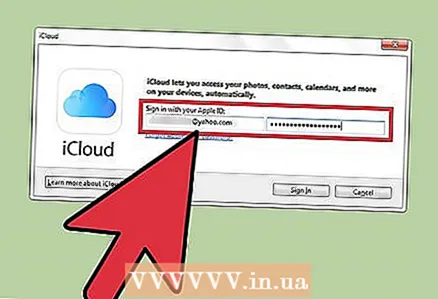 5 Բացեք iCloud- ը Windows- ի համար և մուտք գործեք ձեր Apple ID- ով և գաղտնաբառով:
5 Բացեք iCloud- ը Windows- ի համար և մուտք գործեք ձեր Apple ID- ով և գաղտնաբառով:- Եթե չունեք Apple ID, հետևեք այս հոդվածի չորրորդ բաժնի քայլերին ՝ iCloud.com- ում ID ստեղծելու համար:
 6 Ստուգեք iCloud- ի գործառույթների կողքին գտնվող տուփերը, որոնք ցանկանում եք միացնել: Այս գործառույթներն են «Լուսանկարներ», «Փոստ», «Կոնտակտներ» և այլն:
6 Ստուգեք iCloud- ի գործառույթների կողքին գտնվող տուփերը, որոնք ցանկանում եք միացնել: Այս գործառույթներն են «Լուսանկարներ», «Փոստ», «Կոնտակտներ» և այլն: 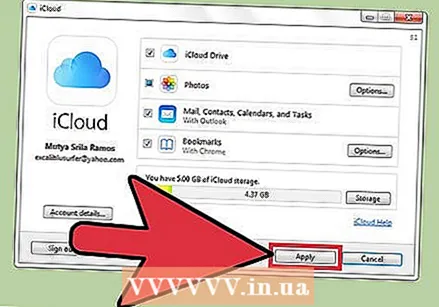 7 Կտտացրեք Դիմել: Դուք այժմ մուտք եք գործել iCloud և ակտիվացրել եք ձեր ուզած հնարավորությունները:
7 Կտտացրեք Դիմել: Դուք այժմ մուտք եք գործել iCloud և ակտիվացրել եք ձեր ուզած հնարավորությունները:
Մեթոդ 3 5 -ից ՝ Mac OS X համակարգչում
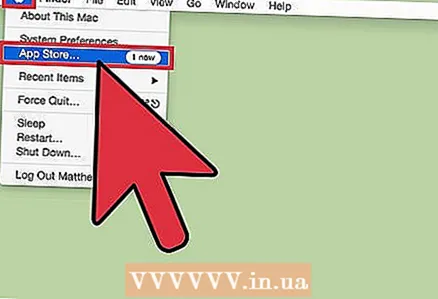 1 Բացեք Apple ընտրացանկը և կտտացրեք App Store: Apple App Store- ի ընտրացանկը կբացվի:
1 Բացեք Apple ընտրացանկը և կտտացրեք App Store: Apple App Store- ի ընտրացանկը կբացվի: 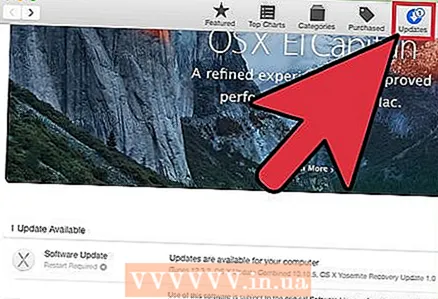 2 Կտտացրեք Թարմացումներ, այնուհետև թարմացրեք ամբողջ համակարգը կամ առկա բոլոր ծրագրերը: Սա ձեր համակարգչում կտեղադրի Mac OS X- ի վերջին տարբերակը:
2 Կտտացրեք Թարմացումներ, այնուհետև թարմացրեք ամբողջ համակարգը կամ առկա բոլոր ծրագրերը: Սա ձեր համակարգչում կտեղադրի Mac OS X- ի վերջին տարբերակը: 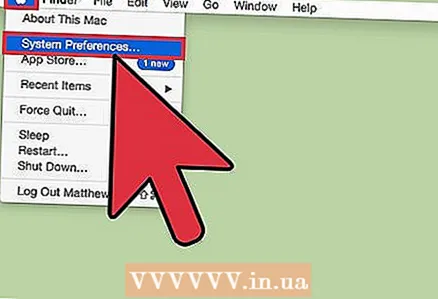 3 Բացեք Apple- ի ընտրացանկը և ընտրեք System Preferences:
3 Բացեք Apple- ի ընտրացանկը և ընտրեք System Preferences: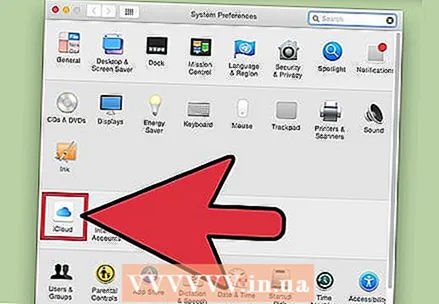 4 Կտտացրեք «iCloud» և մուտքագրեք ձեր Apple ID- ն և գաղտնաբառը:
4 Կտտացրեք «iCloud» և մուտքագրեք ձեր Apple ID- ն և գաղտնաբառը:- Եթե չունեք Apple ID, հետևեք այս հոդվածի չորրորդ բաժնի քայլերին ՝ iCloud.com- ում ID ստեղծելու համար:
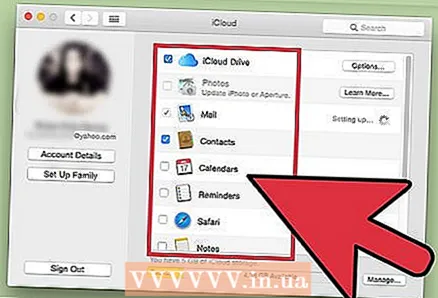 5 Ստուգեք iCloud- ի գործառույթների կողքին գտնվող տուփերը, որոնք ցանկանում եք միացնել: Այս գործառույթներն են «Լուսանկարներ», «Փոստ», «Կոնտակտներ» և այլն: Դուք այժմ մուտք եք գործել iCloud և ակտիվացրել եք ձեր ուզած հնարավորությունները:
5 Ստուգեք iCloud- ի գործառույթների կողքին գտնվող տուփերը, որոնք ցանկանում եք միացնել: Այս գործառույթներն են «Լուսանկարներ», «Փոստ», «Կոնտակտներ» և այլն: Դուք այժմ մուտք եք գործել iCloud և ակտիվացրել եք ձեր ուզած հնարավորությունները:
Մեթոդ 4 -ից 5 -ը ՝ վեբ դիտարկիչում
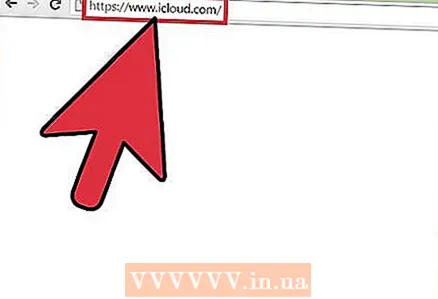 1 Բացեք iCloud կայքը (https://www.icloud.com/).
1 Բացեք iCloud կայքը (https://www.icloud.com/).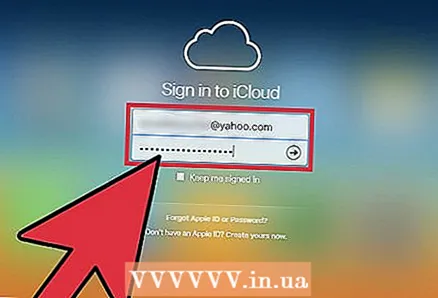 2 Մուտքագրեք ձեր Apple ID- ն և գաղտնաբառը, այնուհետև կտտացրեք սլաքի պատկերակին:Դուք այժմ մուտք եք գործել iCloud:
2 Մուտքագրեք ձեր Apple ID- ն և գաղտնաբառը, այնուհետև կտտացրեք սլաքի պատկերակին:Դուք այժմ մուտք եք գործել iCloud: - Եթե չունեք Apple ID, կտտացրեք Ստեղծել, այնուհետև հետևեք էկրանի հրահանգներին ՝ ID ստեղծելու և iCloud մուտք գործելու համար:
Մեթոդ 5 -ից 5 -ը. Խնդիրների վերացում
 1 Դուրս եկեք iCloud- ից և անջատեք Find My iPhone- ը, եթե iCloud- ը շարունակաբար ձեզ խնդրի մուտք գործել ձեր iPhone կամ iPad: Այս խնդիրը տեղի է ունենում, երբ սարքը վերականգնվել է iTunes- ի միջոցով կամ օպերացիոն համակարգը թարմացվել է սարքում:
1 Դուրս եկեք iCloud- ից և անջատեք Find My iPhone- ը, եթե iCloud- ը շարունակաբար ձեզ խնդրի մուտք գործել ձեր iPhone կամ iPad: Այս խնդիրը տեղի է ունենում, երբ սարքը վերականգնվել է iTunes- ի միջոցով կամ օպերացիոն համակարգը թարմացվել է սարքում: - Բացեք «Կարգավորումներ» ծրագիրը և ընտրեք iCloud:
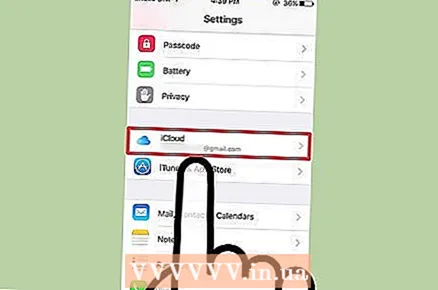
- Էկրանի ներքևում կտտացրեք «Դուրս գալ» և բացվող պատուհանում ՝ «Դուրս գալ»:
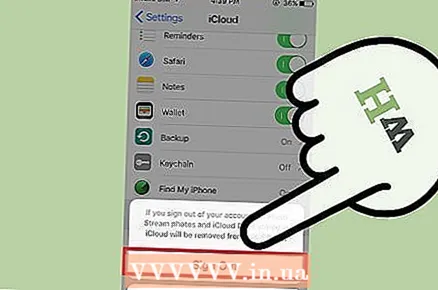
- Կտտացրեք Հեռացնել iPhone- ից> Անջատել:
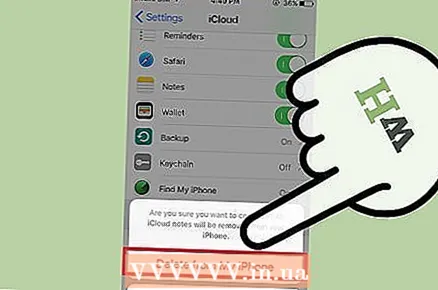
- Պահեք հոսանքի կոճակը և Home կոճակը; Apple- ի պատկերանշանը պետք է հայտնվի էկրանին: Սարքը կվերագործարկվի:

- Բացեք «Կարգավորումներ» ծրագիրը և մուտք գործեք iCloud: Սա կլուծի խնդիրը:
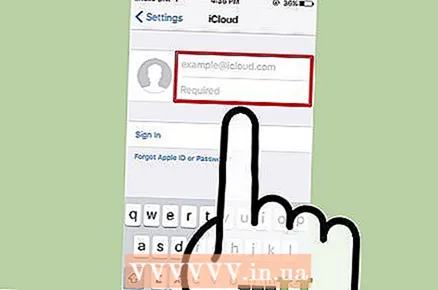
- Բացեք «Կարգավորումներ» ծրագիրը և ընտրեք iCloud:
 2 Անջատեք ձեր սարքը, եթե iCloud- ը անընդհատ խնդրում է ձեզ մուտք գործել: Սովորաբար, այս խնդիրը կապված է անկայուն անլար ցանցի միացման հետ. խնդիրը կարող է լուծվել `սարքը վերագործարկելով:
2 Անջատեք ձեր սարքը, եթե iCloud- ը անընդհատ խնդրում է ձեզ մուտք գործել: Սովորաբար, այս խնդիրը կապված է անկայուն անլար ցանցի միացման հետ. խնդիրը կարող է լուծվել `սարքը վերագործարկելով: 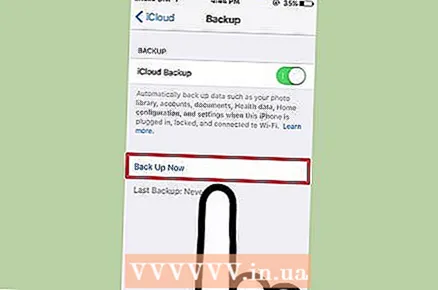 3 Վերագործարկեք և վերականգնեք ձեր սարքը iTunes- ի միջոցով, եթե iCloud- ը շարունակաբար խնդրի ձեզ մուտք գործել: Այս դեպքում բոլոր պարամետրերը կվերակայվեն գործարանային կանխադրվածներին. այժմ սարքը կարող է վերակազմակերպվել կամ վերականգնվել պահուստային տարբերակից:
3 Վերագործարկեք և վերականգնեք ձեր սարքը iTunes- ի միջոցով, եթե iCloud- ը շարունակաբար խնդրի ձեզ մուտք գործել: Այս դեպքում բոլոր պարամետրերը կվերակայվեն գործարանային կանխադրվածներին. այժմ սարքը կարող է վերակազմակերպվել կամ վերականգնվել պահուստային տարբերակից: